相信很多用户在使用电脑时都会遇到各种各样的问题,最近有用户在使用电脑时遇到C盘被写保护的情况,遇到这种问题该如何解决呢?下面就给大家带来解除C盘写保护状态的操作方法吧!
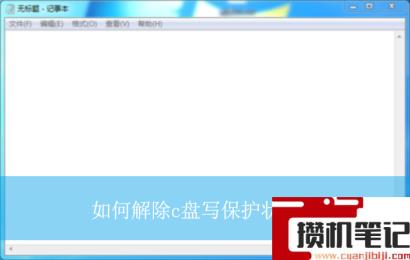 具体的操作步骤方法如下:
具体的操作步骤方法如下:1、首先,按下“win+r”键打开运行窗口,输入“regedit”命令打“注册表编辑器”窗口,如图所示;
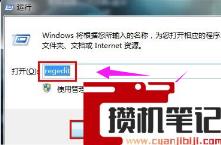
2、接着,在打开的注册表界面中,依次打开左侧的“HKEY_LOCAL_MACHINE\SYSTEM\CurrentControlSet\Control\StorageDevicePolicies”文件,如图所示;
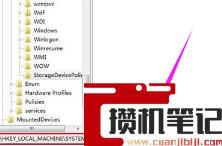
3、然后,在对应的右侧界面中找到并双击打开“Write
protect”,修改其“数值数据”值为0即可,如图所示;
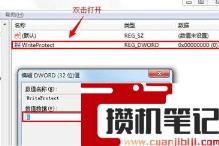
4、随后,如果上述方法仍不能解决问题,可右击被写保护的磁盘,进入到属性界面,如图所示;
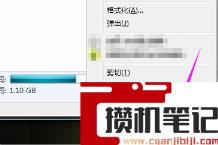
5、紧接着,在打开的属性窗口中,切换到“硬件”选项栏,选择写保护的磁盘,进入其属性界面,如图所示;
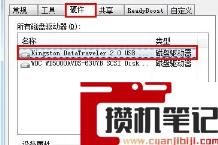
6、最后,在打开的界面中,切换到“策略”选项栏,勾选下方的“更好的性能”选项,点击确定即可,如图所示;

以上就是如何解除c盘写保护状态?|解除C盘写保护状态的方法的文章,如果这篇文章的方法能帮到你,那就收藏攒机笔记网站,在这里会不定期给大家分享常用装机故障解决方法
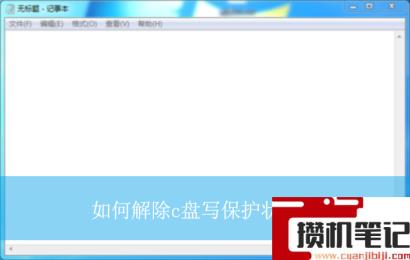 具体的操作步骤方法如下:1、首先,按下“win+r”键打开运行窗口,输入“regedit”命令打“注册表编辑器”窗口,如图所示;
具体的操作步骤方法如下:1、首先,按下“win+r”键打开运行窗口,输入“regedit”命令打“注册表编辑器”窗口,如图所示;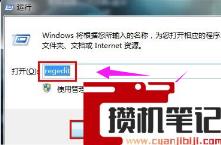 2、接着,在打开的注册表界面中,依次打开左侧的“HKEY_LOCAL_MACHINE\SYSTEM\CurrentControlSet\Control\StorageDevicePolicies”文件,如图所示;
2、接着,在打开的注册表界面中,依次打开左侧的“HKEY_LOCAL_MACHINE\SYSTEM\CurrentControlSet\Control\StorageDevicePolicies”文件,如图所示;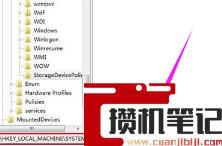 3、然后,在对应的右侧界面中找到并双击打开“Writeprotect”,修改其“数值数据”值为0即可,如图所示;
3、然后,在对应的右侧界面中找到并双击打开“Writeprotect”,修改其“数值数据”值为0即可,如图所示;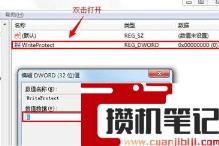 4、随后,如果上述方法仍不能解决问题,可右击被写保护的磁盘,进入到属性界面,如图所示;
4、随后,如果上述方法仍不能解决问题,可右击被写保护的磁盘,进入到属性界面,如图所示;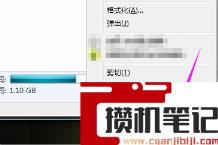 5、紧接着,在打开的属性窗口中,切换到“硬件”选项栏,选择写保护的磁盘,进入其属性界面,如图所示;
5、紧接着,在打开的属性窗口中,切换到“硬件”选项栏,选择写保护的磁盘,进入其属性界面,如图所示;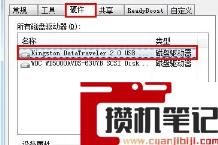 6、最后,在打开的界面中,切换到“策略”选项栏,勾选下方的“更好的性能”选项,点击确定即可,如图所示;
6、最后,在打开的界面中,切换到“策略”选项栏,勾选下方的“更好的性能”选项,点击确定即可,如图所示; 以上就是如何解除c盘写保护状态?|解除C盘写保护状态的方法的文章,如果这篇文章的方法能帮到你,那就收藏攒机笔记网站,在这里会不定期给大家分享常用装机故障解决方法
以上就是如何解除c盘写保护状态?|解除C盘写保护状态的方法的文章,如果这篇文章的方法能帮到你,那就收藏攒机笔记网站,在这里会不定期给大家分享常用装机故障解决方法 








